Parimad WhatsAppi trikid, mida saate oma Android-seadmes teha (09.15.25)
WhatsApp on tänapäeval üks populaarsemaid kiirsuhtlusrakendusi. Olete siin ilmselt seetõttu, et naudite seda ja tahaksite teada, kuidas saaksite seda paremini kasutada. Noh, sul on õnne. Täna on see päev, mil saate WhatsAppi eksperdiks, kasutades teile olulisi WhatsAppi näpunäiteid.
Tekstide vormindamineTekstide vormindamine aitab teie sõnumi olulisi osi paremini esile tõsta. See võib teie sõnumitele lisada ka stiilse elegantsi. Ehkki teate ilmselt juba tekstitöötlusprogrammides nagu Microsoft Word tekstide vormindamist, kas teadsite, et saate seda teha ka teenuses WhatsApp?
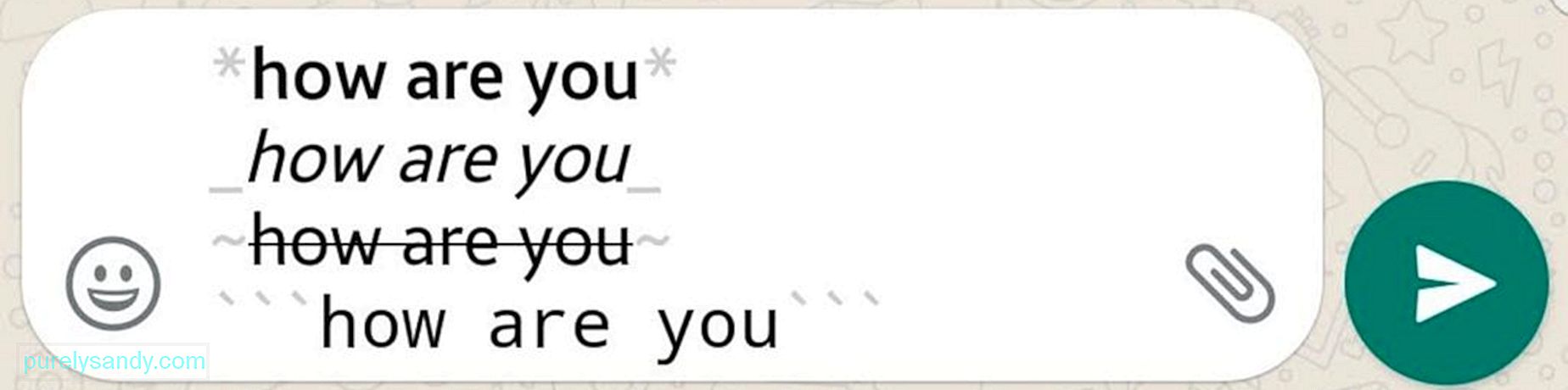
- Pange tekstid rasvases kirjas - sisestage rasvases kirjas oleva lause, fraasi või sõna algusesse ja lõppu tärn (*). Näide: * rasvane *
- Kursiivsed tekstid - lisage kursiivis oleva teksti algusesse ja lõppu alakriips (_). Näiteks _italics_
- Läbikriipsutatud tekstid - pange tildimärk (~) selle teksti algusesse ja lõppu, mille soovite läbi kriipsutada. Näiteks: ~ läbikriipsutatud ~
- Loo monoruumi tekst - saate ka fondi monospace muuta, pannes teksti algusesse ja lõppu kolm tõsist aktsenti (`). Näiteks: „monospace“
- Siin on veel üks otsetee - tippige kõigepealt oma tekst, tõstke esile kogu vormindatav osa või osa, puudutage valikut „more“ ja valige seejärel oma eelistatud vorming.
Sõnumi tsiteerimine, millele soovite vastata ja millele reageerida, võib olla kasulik juhtudel, kui olete juba mõned sõnumid saanud ja soovite veenduda, et vastus on suunatud konkreetsele sõnumile. Kui teil on grupivestlus, kus mõned inimesed vestluses aktiivselt osalevad, on see funktsioon erakordselt kasulik.
- Sõnumi tsiteerimiseks alustage selle mulli all hoidmisega.
- Puudutage vasakule suunatud nooleikooni.
- Sisestage vastus või lisage emotikon, seejärel vajutage ikooni Saada.
WhatsAppi (ja muude rakenduste ja teenuste kasutamiseks) liikvel olles ja mobiilse andmesideühenduse kasutamisel võib kuluda suur osa teie andmeside eraldamisest ja see maksab teie seadmele, eriti selle akule. Andmete tarbimine ei saa olla probleem, kui teil on piiramatu plaan, kuid mobiilse andmeside kasutamine kulutab tavaliselt rohkem akut kui WiFi-võrguga ühenduse loomisel. Mõni seade kipub ka pikema aja jooksul mobiilse andmeside ühendamisel kuumenema.
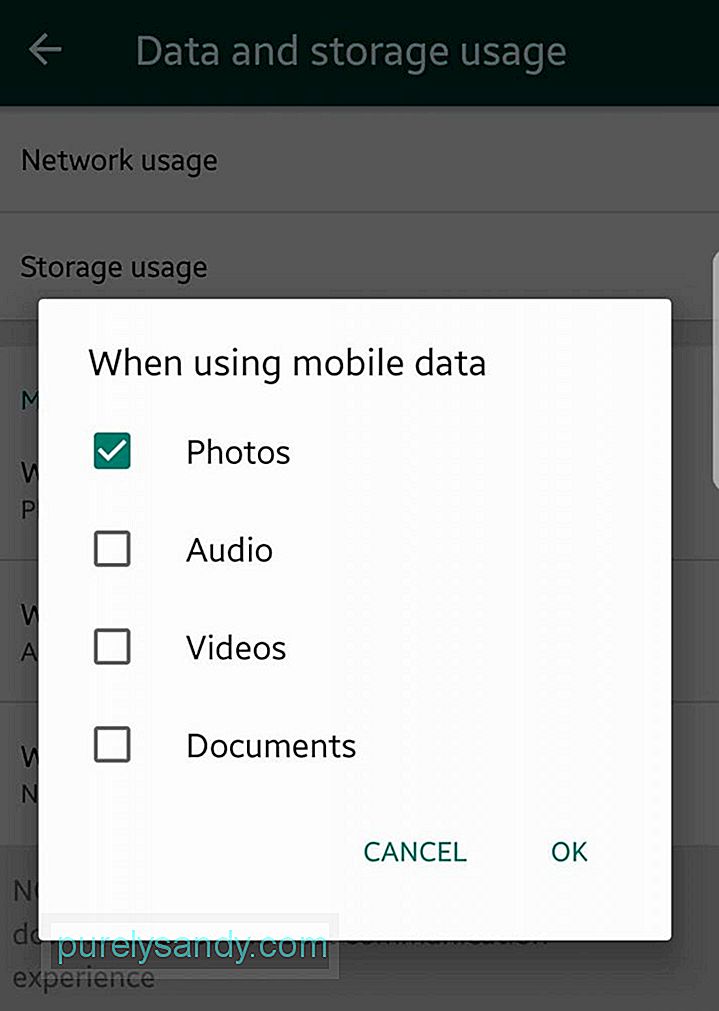
WhatsAppi kasutamisel saate vähendada andmekulu ning aku ja protsessori kasutamist, keelates automaatse allalaadimise mobiilsete andmetega ühendamisel. See hoiab teie seadet automaatselt allalaadimata WhatsAppi kaudu saadetud meediumit, sealhulgas videoid, fotosid, dokumente ja heli. Kuid võite olla kindel, et saate ikka märguandeid ja sõnumeid nagu tavaliselt. Võite ka failide allalaadimise käsitsi alla laadida. Automaatse allalaadimise keelamiseks mobiilse andmeside kasutamisel:
- minge jaotisse Seaded & gt; Andmete ja salvestusruumi kasutamine & gt; Mobiilse andmeside kasutamisel .
- Kui soovite keelata kõigi failitüüpide (fotod, heli, videod ja dokumendid) automaatse allalaadimise, veenduge, et neid ei kontrollitaks. Muidugi on teil vabadus valida, kas soovite, et mõni neist failitüüpidest automaatselt alla laaditaks. Märkige lihtsalt nende kõrval olev ruut.
- Nüüd saate kontrollimata jäetud failide jaoks need siiski vastavalt vajadusele alla laadida. Puudutage lihtsalt faili, mille soovite alla laadida, ja vaadake või salvestage.
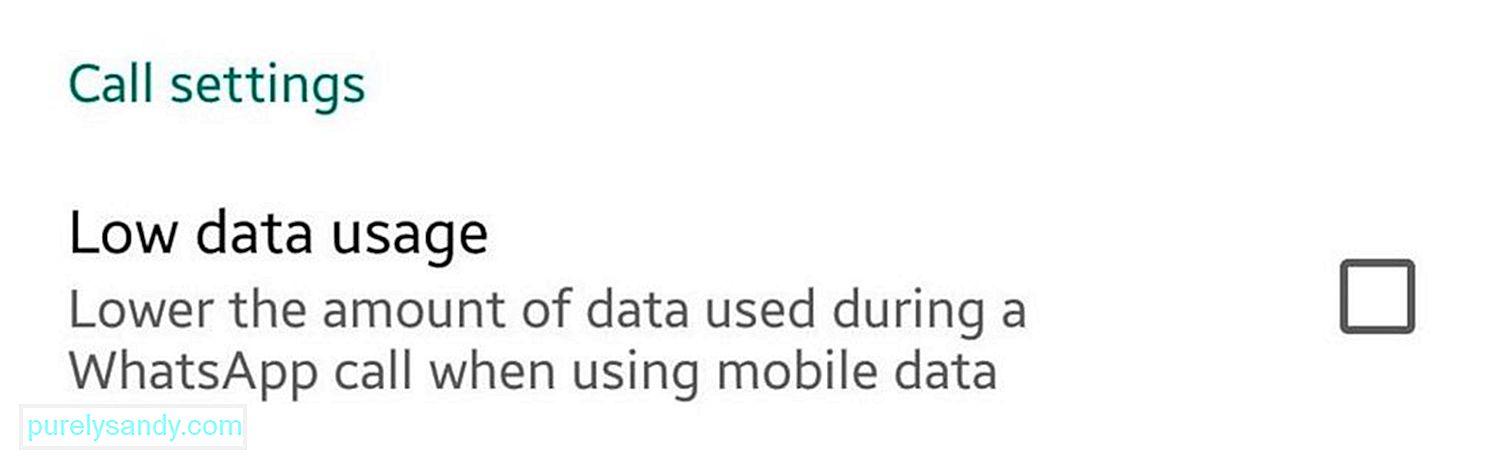
Teine WhatsAppi häkkimine, mida peaksite teadma ja kasutama, on madala andmekasutuse funktsioon. See on eriti kasulik, kui helistate ja võtate sageli vastu WhatsAppi. Kui soovite oma pere ja sõpradega ühenduses püsides veidi ribalaiust säästa, aktiveerige vähene andmekasutus. Minge lihtsalt jaotisse Seaded & gt; Andmete ja salvestusruumi kasutamine & gt; Vähene andmekasutus . WhatsAppi kõnedes kasutatavate andmete minimeerimiseks märkige lihtsalt ruut.
Tea, kuidas WhatsApp andmeid kasutabSiiski saate vastavalt andmekasutusele aimu, kui palju andmeid WhatsApp tarbib. Ja me ei räägi teie Android-seadme sisseehitatud andmekasutuse jälgijast, mis annab teile ainult üldise ülevaate kasutatavate rakenduste tarbitud andmetest. WhatsAppil on oma jälgija, mis jagab andmekasutuse kategooriate kaupa. Nii saate teha kindlaks, kas kulutate liiga palju andmeid kõnede või olekuvärskenduste jaoks.
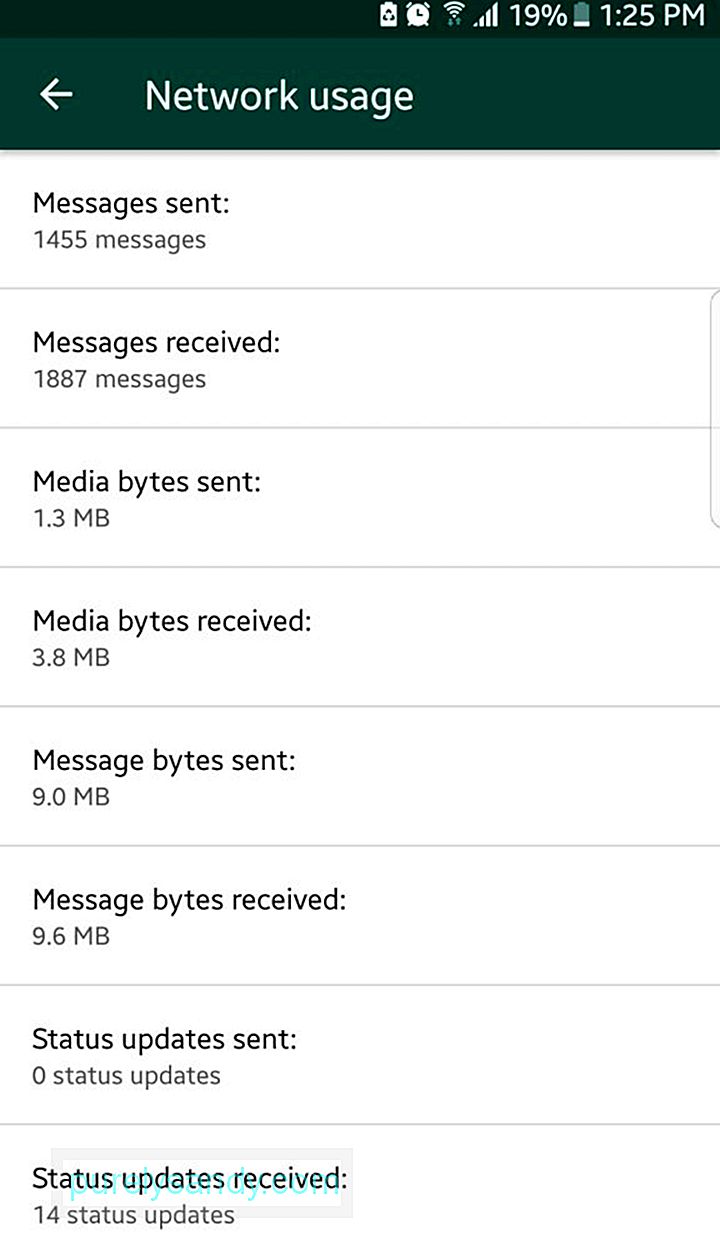
Nende üksikasjade vaatamiseks minge jaotisse Seaded & gt; Andmete ja salvestusruumi kasutamine & gt; Võrgukasutus . Näete rändluse, olekuvärskenduste, kõnede, sõnumite ja Google Drive'i andmete tarbimise teavet ning üldist kasutust.
Hankige salvestusruumi kasutamise jaotus kontakti järgi107332
WhatsApp võib teile näidata ka asjakohast teavet salvestusruumi kasutamise kohta. See võib faile sortida kontaktide või rühmade järgi ja järjestada nende vahel vahetatud üksuste üldise suuruse põhjal. Avage jaotis Seaded & gt; Andmete ja salvestusruumi kasutamine & gt; Salvestusruumi kasutamine . Siin näete, kes on teile kõige rohkem faile (fotosid, videoid, dokumente jne) saatnud.
Tühjenda failid salvestusruumistNüüd, kui teate, kes teie kontaktidest teie WhatsAppi salvestusruumi kõige rohkem hõivavad, saab teha enamat kui lihtsalt nende numbrite ja failide vaatamine. Saate vaadata iga loendis oleva kontakti ja rühma jaoks loodud kausta ja otsustada, millist tüüpi failid kustutatakse, et saaksite ruumi vabastada.
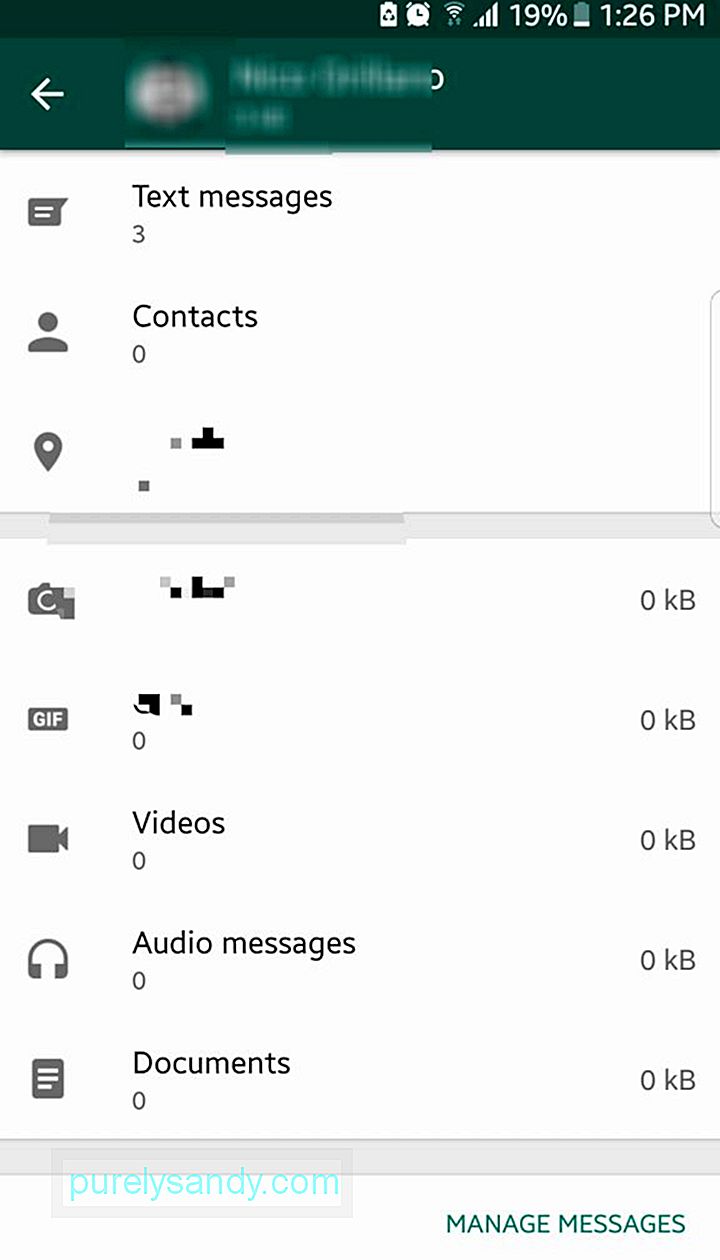
Olles jaotises Seaded & gt; Andmete ja salvestusruumi kasutamine & gt; Salvestusruumi kasutamine puudutage kontakti või rühma. Siin näete selle konkreetse kontakti jaoks eraldatud salvestusruumi täpsemat jaotust. Kategooriate puhastamise alustamiseks puudutage valikut Sõnumite haldamine. Nüüd kuvatakse märkeruudud iga kategooria kõrval. Märkige need, mille soovite kustutada. Enamasti võtavad videod kõige rohkem ruumi, et saaksite sellega alustada. Meeldetuletus:
enne failide kustutamist vaadake kindlasti oma sõnumid kõigepealt üle, et vältida oluliste failide kaotamist.
Kontoaruande taotlusWhatsApp ei pruugi olla täielik sotsiaalmeedia rakendus, kuid see võib pakkuda ka ZIP-faili, mis sisaldab teie konto teavet ja sätteid, nagu Facebook. See ei sisalda sõnumeid ega muid faile peale teie profiilifoto.
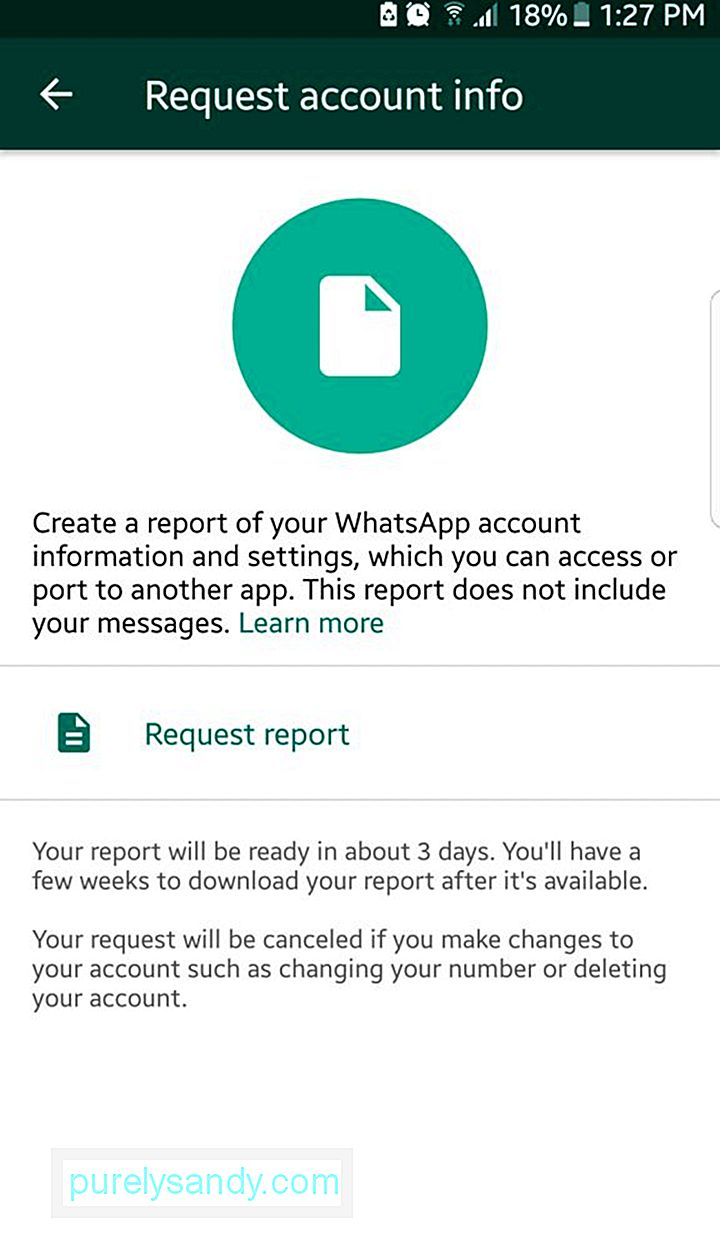
Kontoaruande taotlemiseks minge jaotisse Seaded & gt; Konto & gt; Taotlege konto teavet . Seejärel puudutage valikut Taotle aruannet. Kuid ärge oodake, et saate aruande koheselt. Peate ootama kaks kuni kolm päeva, enne kui see teile e-kirjaga saadetakse. Pange tähele, et aruandetaotlus tühistatakse, kui otsustate oma konto kustutada või lingitud mobiilinumbrit ja seadet muuta. Lisaks ei saa te WhatsAppi aruannet vaadata. Peate ZIP-faili välja pakkima ja arvutis vaatama.
Jutulogide saatmine endale ja teisteleVõite juba teada, et WhatsApp lubab varundada vestlusajalugu pilve, kuid kas teadsite, et saate saata ka konkreetne vestluslogi endale või kellelegi e-posti teel?
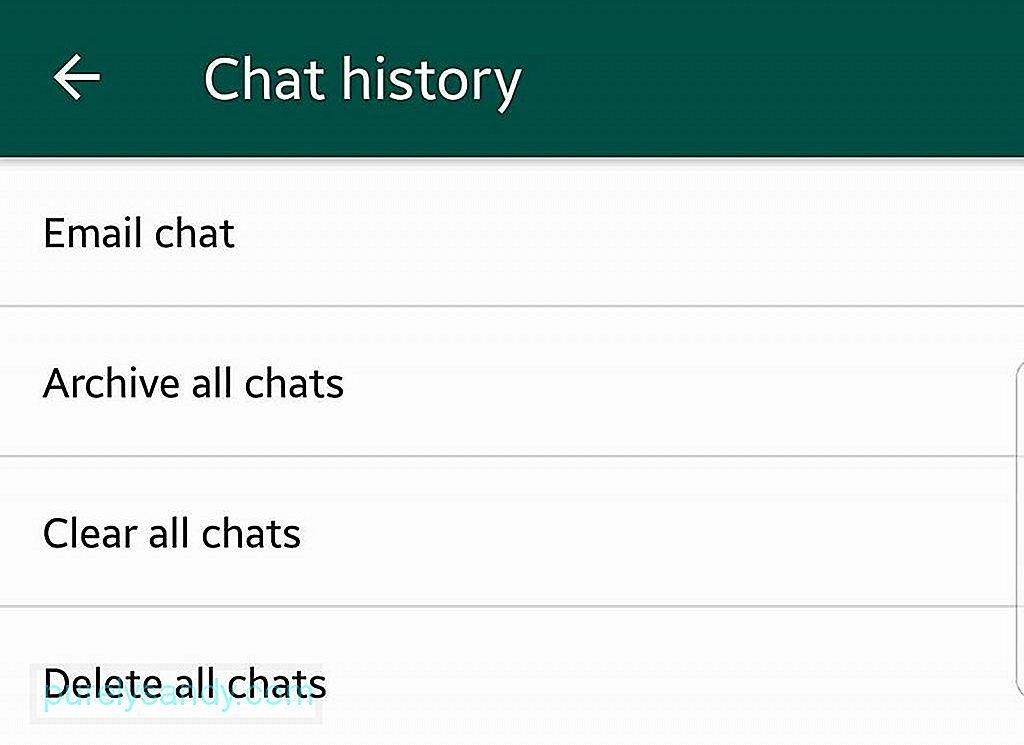
Selleks minge oma WhatsAppi jaotisse Seaded & gt; Vestlused & gt; Vestluste ajalugu . Puudutage valikut E-posti vestlus . Teid suunatakse vestluste loendisse. Siit saate valida, millise vestlusniidi soovite meilisõnumiga saata. Teilt küsitakse, kas soovite lisada meediumit või saata tekstisisu, mis pakub emotikone. Viimase valimisel jääb palgi suurus minimaalseks. Seejärel suunatakse teid e-posti vaikerakendusse. Peaksite nägema .txt vestluslogi, mis on juba lisatud meilisõnumisse või heliloojale. Nüüd saate meili saata nagu teistegi meilidega.
Luba kaheastmeline kinnitamineVaikimisi palutakse teil Android-seadmete vahel vahetades ning WhatsAppi installides ja sisse logides sisestada oma mobiilinumber ja ühekordne PIN-kood, mis saadetakse teie numbrile. See on üldiselt turvaline, kuid probleem on selles, kui pahatahtlik inimene saab teie SIM-kaardi kätte, ta saab selle teise seadmesse sisestada ja lõpuks saab ta ühekordse PIN-koodi.
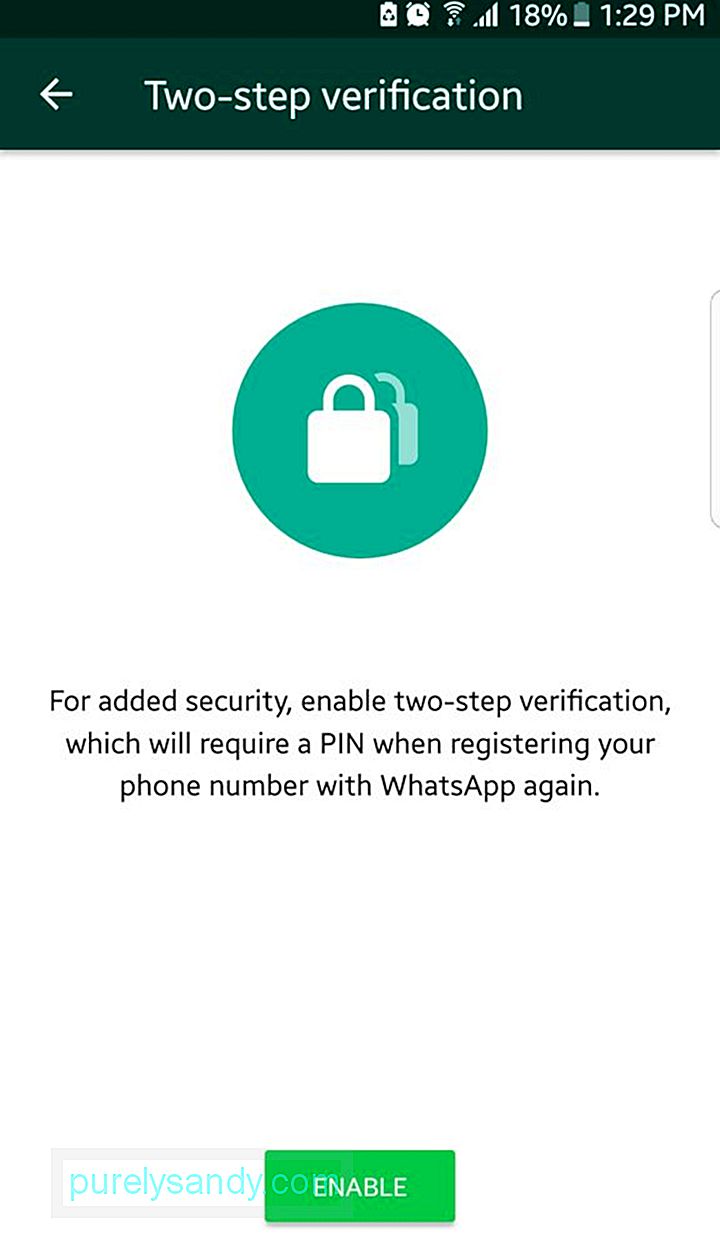
Kaheastmelise kinnitamise korral peate uue seadme kinnitama enda loodud PIN-koodi abil. Funktsiooni lubamiseks minge jaotisse Seaded & gt; Konto & gt; Kaheastmeline kinnitamine . PIN-koodi unustamisel palutakse teil luua kuuekohaline PIN-kood ja sisestada varuaadress.
Lisage avaekraanile kontakti otseteeKas teil on keegi, kellele te sõnumit edastate või sageli WhatsAppi kaudu helistate? Kiireks ja hõlpsaks juurdepääsuks saate need avakuvale lisada. Vestluse lisamiseks seadme avaekraanile avage see ja puudutage menüüd (kolme punktiga ikoon paremas ülanurgas). Avage jaotis Veel & gt; Lisa otsetee . Puudutage kinnitamiseks lihtsalt nuppu „Lisa”.
Keelake lugemisteatisedKui Facebookil on teade „Nähtud”, kust pärineb peamiselt termin „nähtud tsooniga”, on WhatsAppil sinine linnuke, mis näitab, et olete juba näinud ja lugenud teile saadetud sõnumit. Teises otsas olev inimene võib seda negatiivselt käsitleda, kui te ei vasta neile kohe pärast selle sinise linnukese kuvamist. Olukordades, kus te ei soovi, et teid sunnitakse kellelegi vastama ja tunnete end süüdi selles, et ta ootab, kuni näete tema sõnumit ja vastate, võite lugemiskviitungid keelata. ul>
Pange tähele, et see töötab mõlemal viisil: te ei näe ka seda, kas teie sõnumis olev inimene on teie teksti juba näinud. / p> Tea, kes teie grupist on juba vestlusgrupi sõnumeid lugenud
Kas soovite teada, kes grupist on teie laupäevaõhtust kutset juba näinud? Tõstke oma sõnum esile, puudutades ja hoides seda, seejärel puudutage kolme punktiga menüüikooni. Puudutage valikut „Info”. Nüüd näete, kes on teie sõnumit juba näinud.
Keela funktsioon Viimati nähtud funktsioonKas teile ei meeldi mõte, et teised inimesed teaksid, millal te viimati WhatsAppis võrgus olite? Võite keelata funktsiooni „Viimati nähtud” või vähemalt piirata, kes seda teavet näevad.
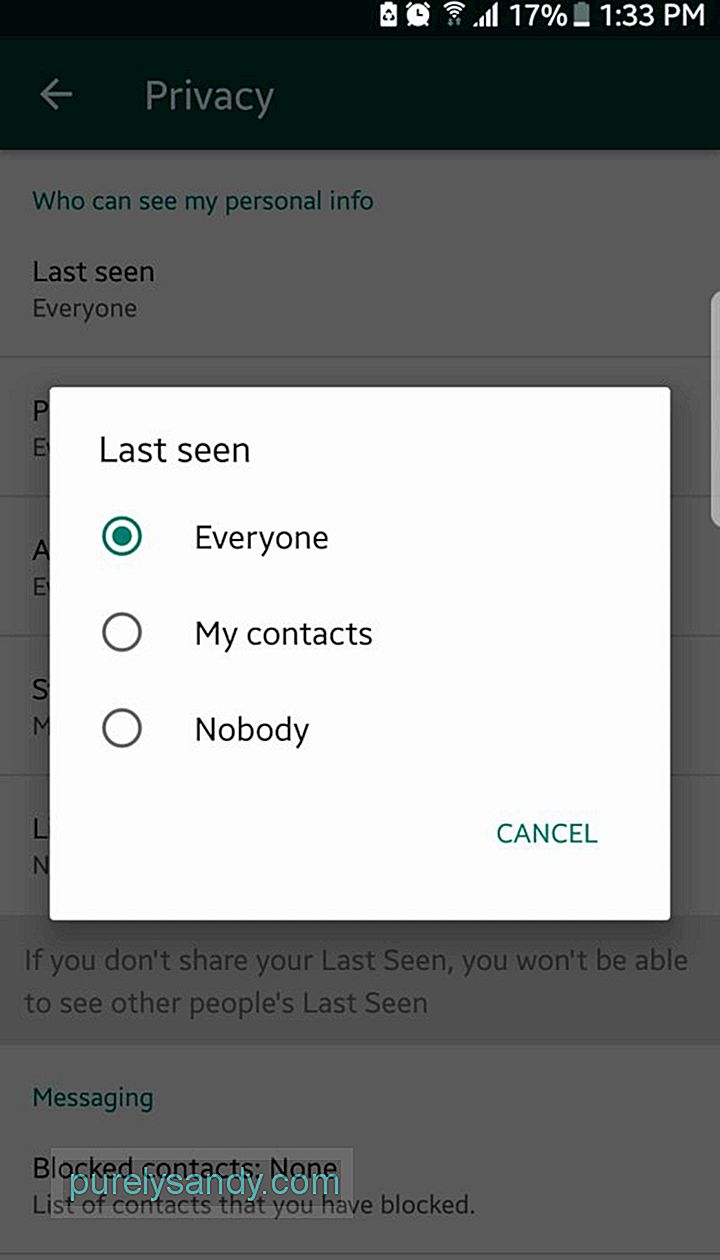
- Avage jaotis Seaded & gt; Konto & gt; Privaatsus .
- Puudutage valikut Viimati nähtud .
- Valige, kes näeb, millal te viimati WhatsAppis aktiivne olite: Kõik, Minu kontaktid või keegi?
Olgem tõelised: me ei saa kõigile pidevalt meeldida. Mõnikord soovite end mürgistest inimestest eemal hoida. Blokeerides saate oma WhatsAppi sellist tüüpi isikutest vabana hoida. See on nagunii teie konto, seega keelake julgelt inimesed, kes teie arvates ei vääri oma WhatsAppis olemist. Blokeeritud kontaktide loendi ülevaatamiseks toimige järgmiselt.
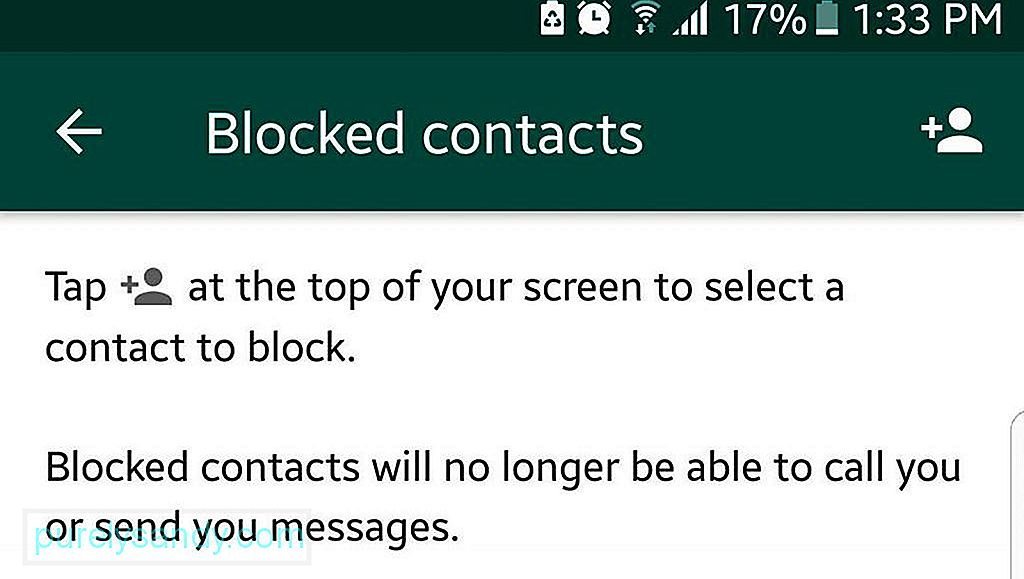
- Avage jaotis Seaded & gt; Konto & gt; Privaatsus .
- kerige jaotiseni Sõnumid.
- Puudutage blokeeritud kontakte.
Võite lisada ka rohkem inimesi sellesse loendisse. Nii toimige järgmiselt.
- Puudutage paremas ülanurgas ikooni Lisa.
- Teid suunatakse kontaktide lehele. Kontrollige WhatsAppis inimesi, kellelt soovite blokeerida.
WhatsAppis saate saata kellelegi oma asukohast märgi, et teada saada, kus te praegu asute. Tõenäoliselt olete sellest juba teadnud, kuid kas teadsite, et võite lasta kellelgi ka teid reaalajas jälgida See on võib-olla üks peamisi WhatsAppi trikke, mis teile kasulikud on. Oma praeguse asukoha kellelegi saatmiseks toimige järgmiselt.
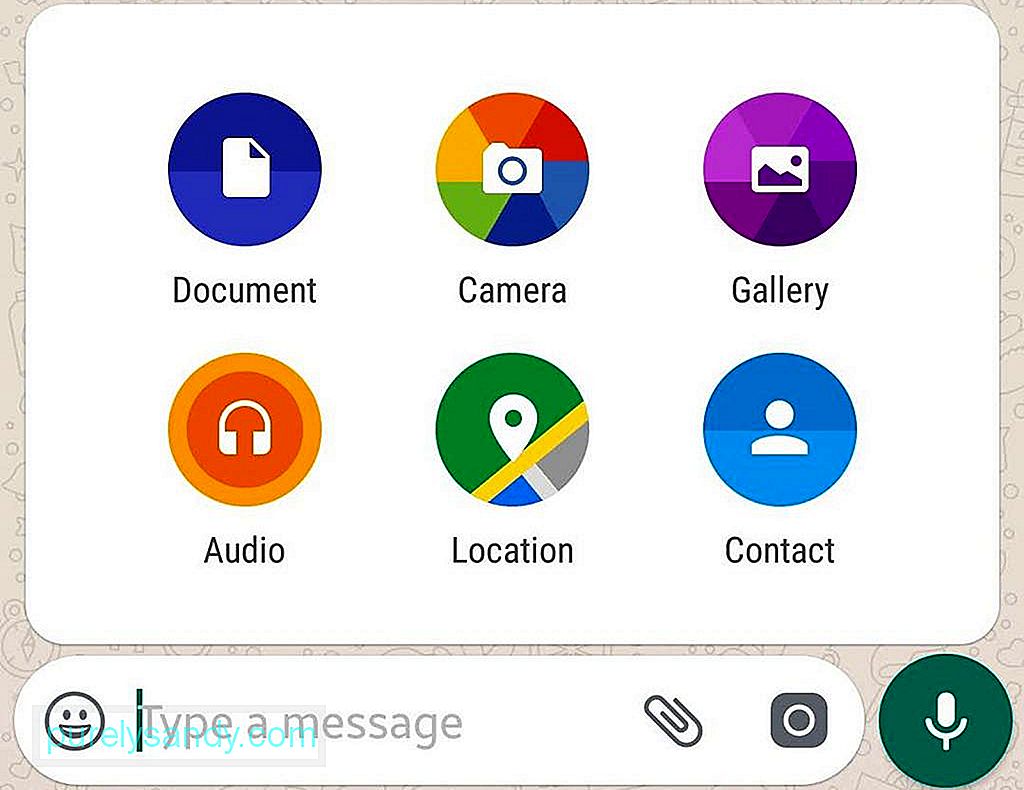
- Veenduge, et asukohateenused või GPS oleks teie seadmes sisse lülitatud.
- Tehke andke kindlasti WhatsAppile luba kasutada seadme asukohateenuseid või GPS-i.
- Avage vestlus inimesega, kellele soovite oma asukohateabe saata.
- Puudutage sõnumis kirjaklambriikooni väli.
- Valige asukoht.
- Puudutage valikut Saada oma praegune asukoht.
Siit saate teada, kuidas kellelgi teid reaalajas jälgida:
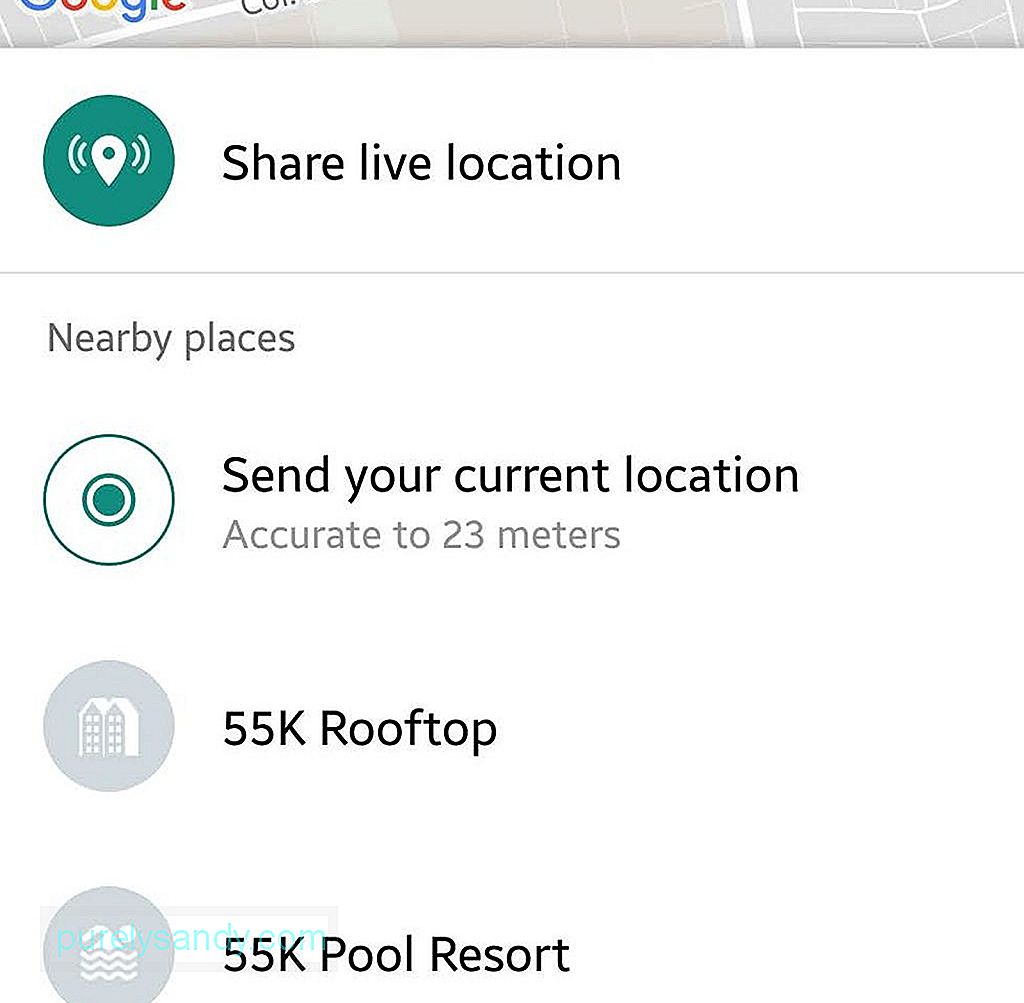
- Avage vestlus inimesega, kelle reaalajas asukohta soovite jälgida.
- Puudutage kirjaväljal kirjaklambri ikooni.
- Valige asukoht.
- Puudutage valikut Jaga reaalajas asukohta.
- Määrake periood, mille jooksul lubate inimesel teid jälgida. See jääb vahemikku 15 minutit kuni 8 tundi. Isegi kui määrate selle, saate ka reaalajas asukoha jälgimise käsitsi lõpetada.
WhatsApp on tõepoolest üks kõige kasulikumaid ja tõhusamaid sõnumsiderakendusi seal. Saate sellest maksimumi võtta, veendudes, et teie seade on alati suurepärases korras. Androidi puhastusvahend aitab teil seda teha, eemaldades rämpsfailid, suurendades RAM-i ja pikendades akut veel kuni kaks tundi.
Youtube video: Parimad WhatsAppi trikid, mida saate oma Android-seadmes teha
09, 2025

